[视频]中秋快乐玉质文字字体制作方法
关于滇池中秋快乐玉质文字字体制作方法,期待您的经验分享,感谢你,我会记得你对我的好的
!
 tzyzxxdjzx 2017-10-01 12:23:07 2949人看过 分享经验到微博
tzyzxxdjzx 2017-10-01 12:23:07 2949人看过 分享经验到微博更新:2024-03-01 12:46:42精品经验
来自腾讯网https://www.qq.com/的优秀用户tzyzxxdjzx,于2017-10-01在生活百科知识平台总结分享了一篇关于“中秋快乐玉质文字字体制作方法金刚鹦鹉”的经验,非常感谢tzyzxxdjzx的辛苦付出,他总结的解决技巧方法及常用办法如下:
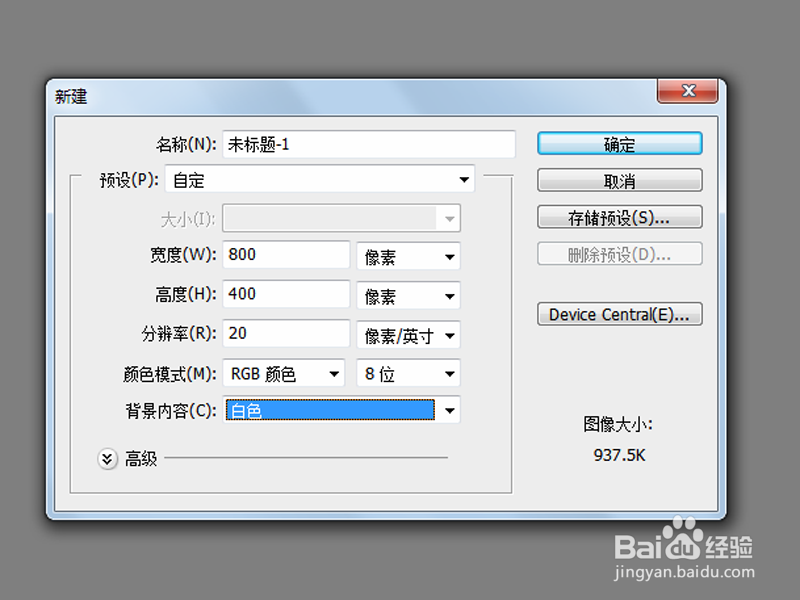 [图]2/10
[图]2/10 [图]3/10
[图]3/10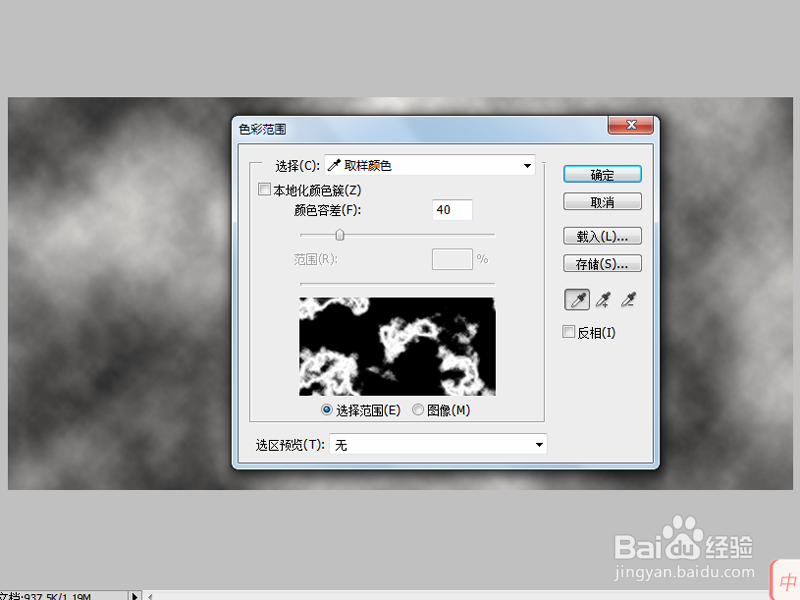 [图]4/10
[图]4/10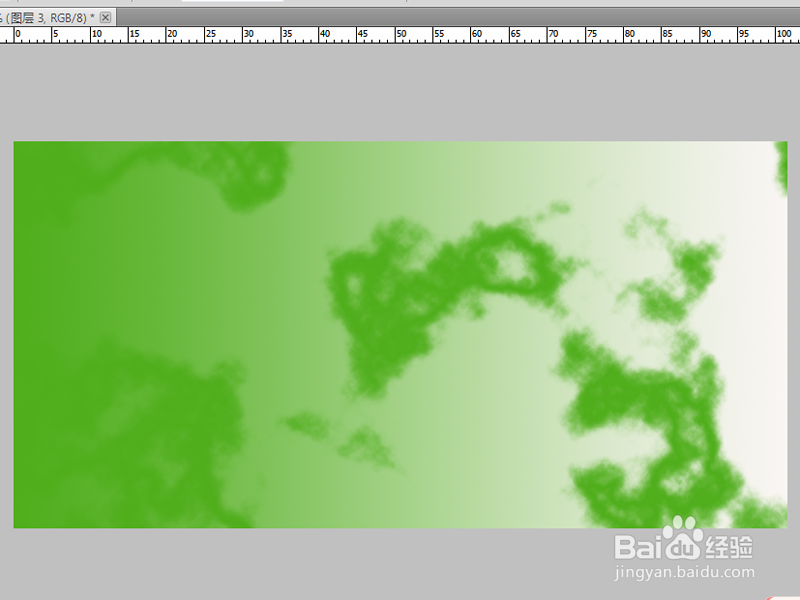 [图]5/10
[图]5/10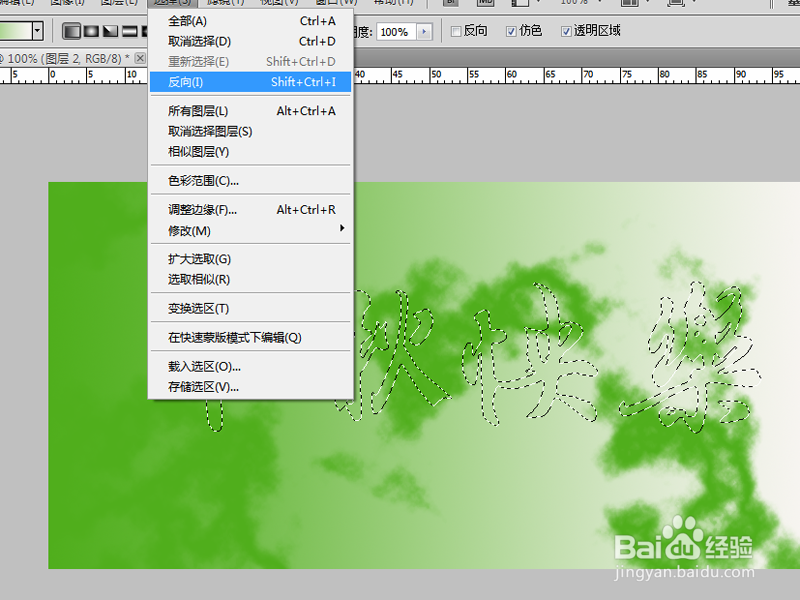 [图]6/10
[图]6/10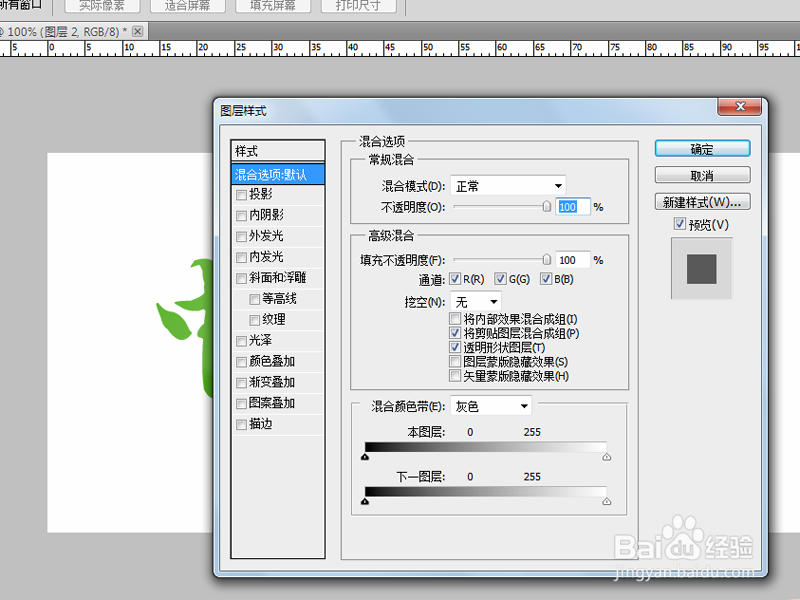 [图]7/10
[图]7/10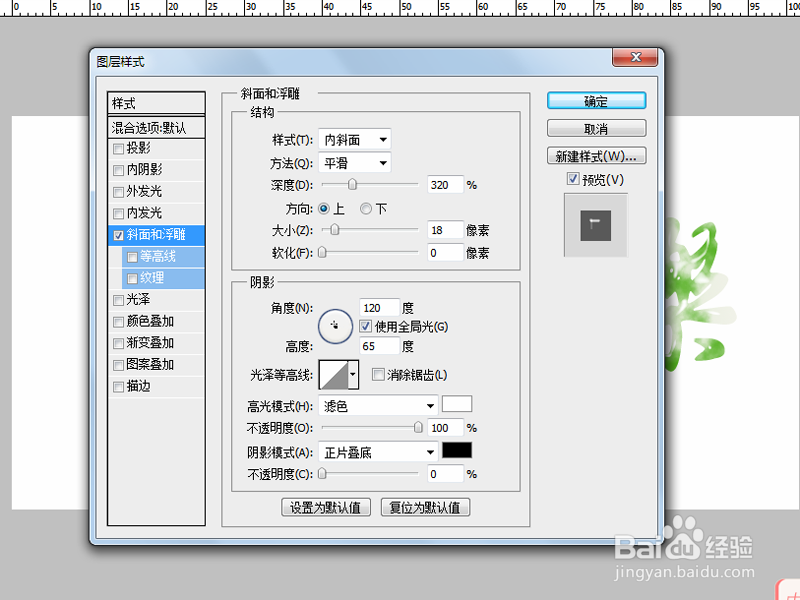 [图]8/10
[图]8/10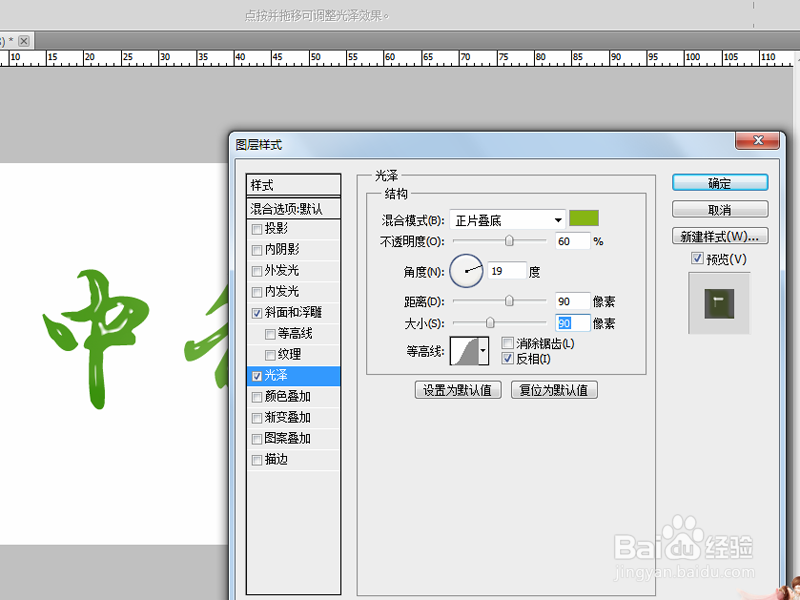 [图]9/10
[图]9/10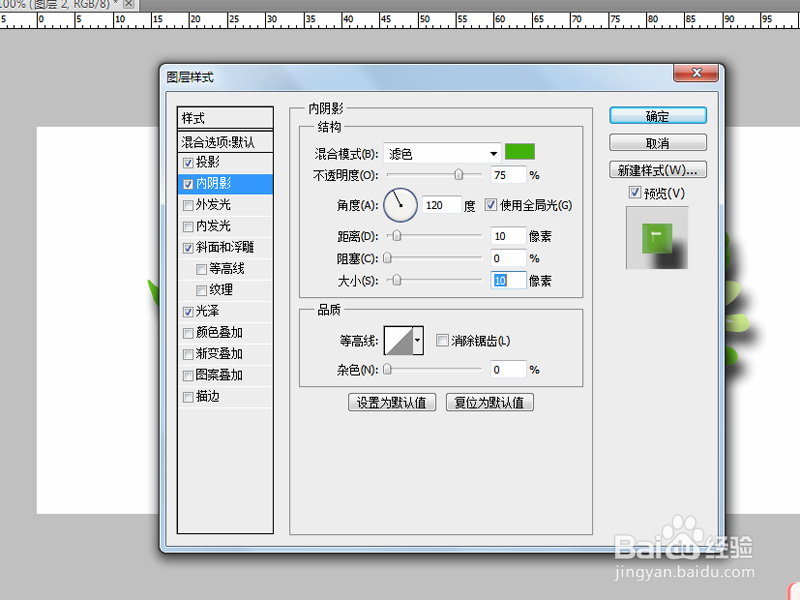 [图]10/10
[图]10/10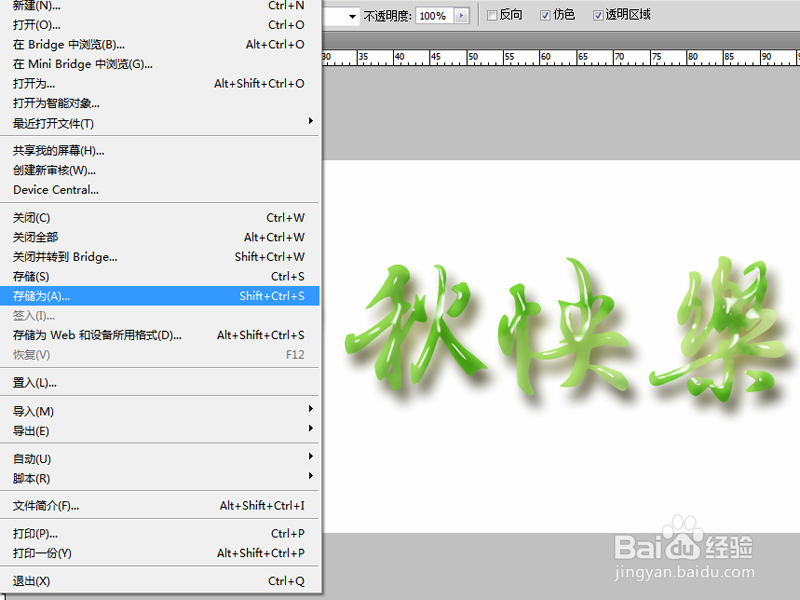 [图]
[图]
利用ps制作玉质字体效果,其制作步骤比较复杂,现在就分享操作的步骤和截图,本经验仅供参考使用。
工具/原料
Photoshop cs5方法/步骤
1/10分步阅读首先启动Photoshop cs5,新建一个文档,大小设置为800*400,分辨率为200,背景颜色为白色。
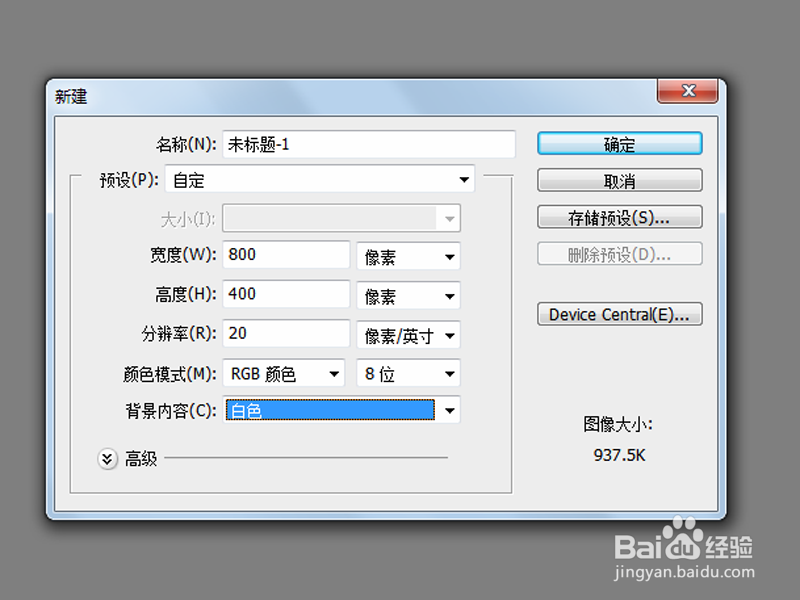 [图]2/10
[图]2/10选择文字工具输入文字内容,设置字体为王羲之书法字体,字号为200,新建图层1,并填充白色。
 [图]3/10
[图]3/10执行滤镜-渲染-云彩命令,执行选择-色彩范围命令,设置颜色容差为40,选择黑色范围。
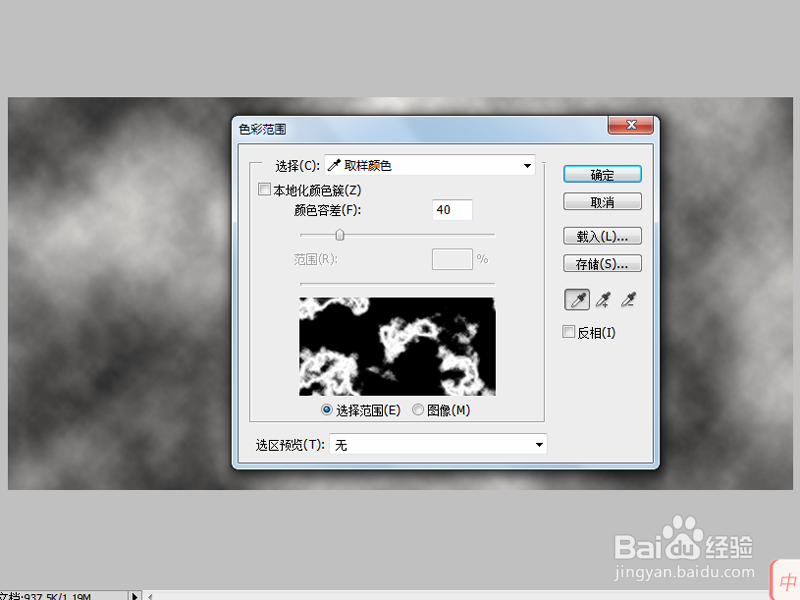 [图]4/10
[图]4/10新建图层2,并填充绿色,取消选区,新建图层3,交换图层2和图层3的位置,选择渐变工具,绘制一个绿色到白色的线性渐变。
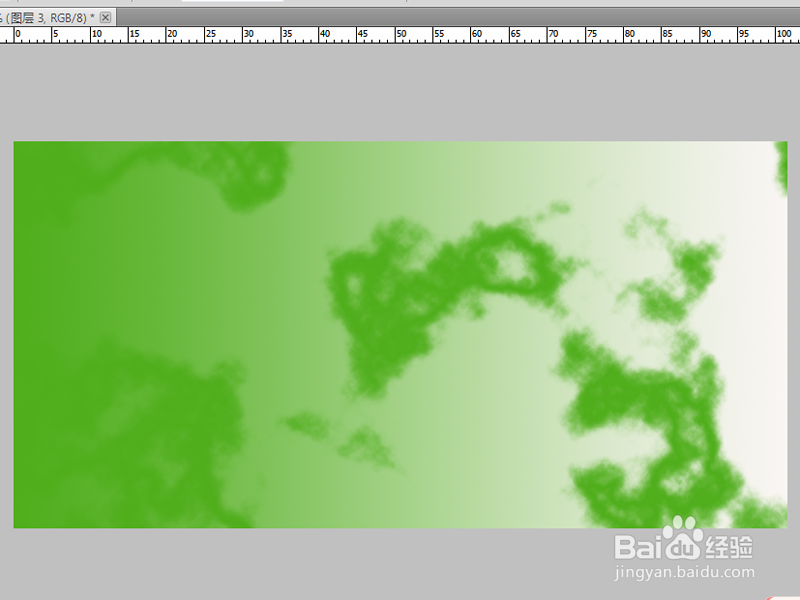 [图]5/10
[图]5/10合并图层2和图层3,并删除图层1,按住ctrl键点击文字图层载入选区,选择图层2,执行选择-反向命令。
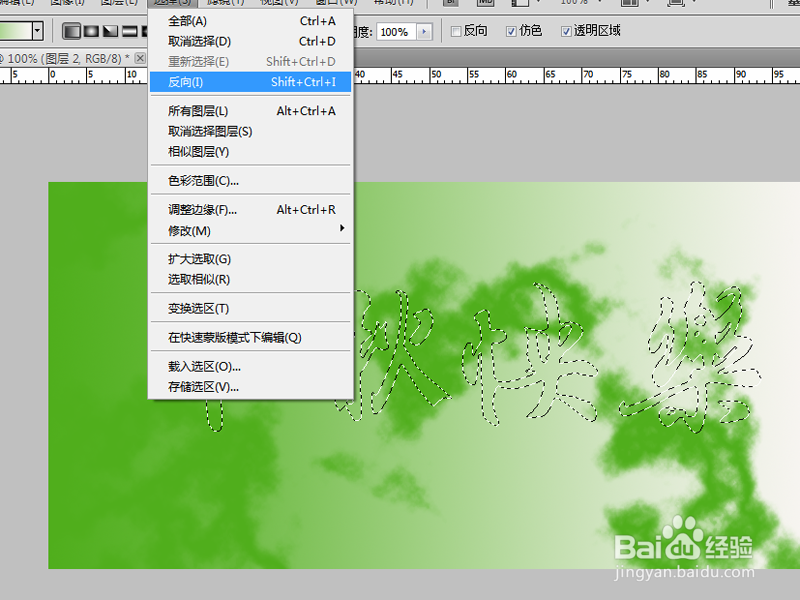 [图]6/10
[图]6/10按delete键进行删除,取消选区,接着删除文字图层,双击图层2调出图层对话框。
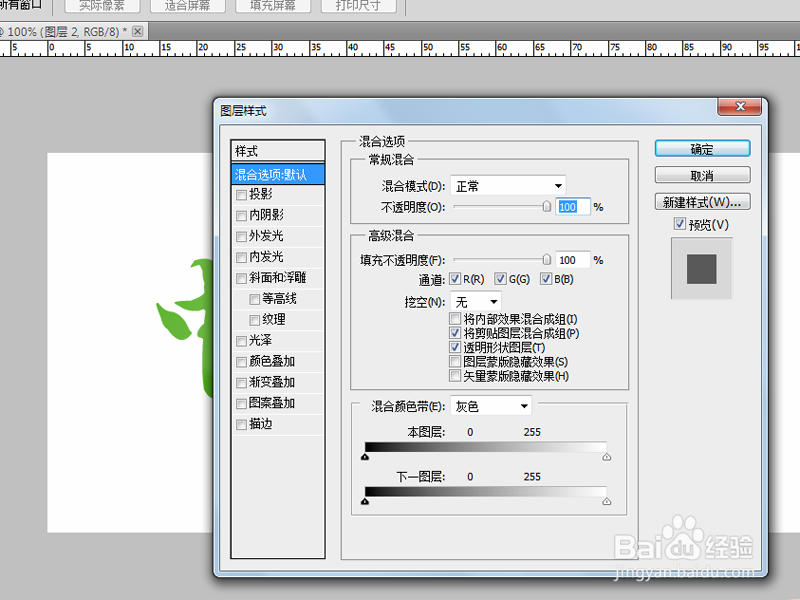 [图]7/10
[图]7/10勾选斜面与浮雕,设置深度320,大小为18,角度为120,高度为65,高光不透明度为100,阴影不透明度为0.
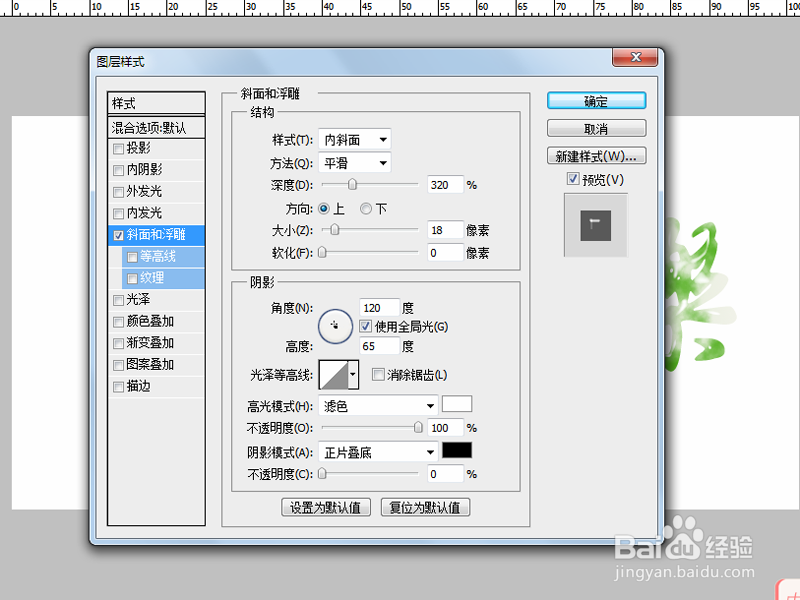 [图]8/10
[图]8/10勾选光泽,设置颜色为绿色,不透明度为60,距离和大小均为90,等高线为高斯。
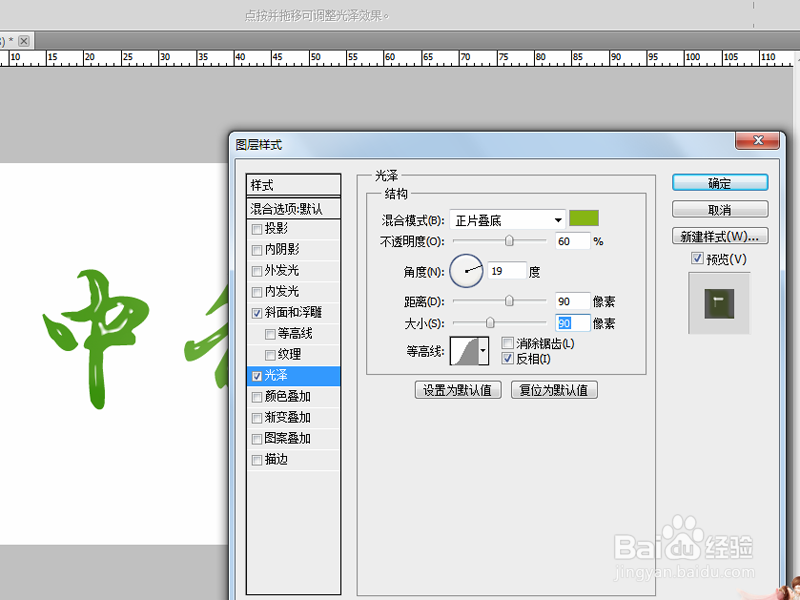 [图]9/10
[图]9/10接着勾选投影,不透明度75,距离和大小均为15,勾选内阴影,混合模式为滤色,颜色为绿色,大小和距离为10,。
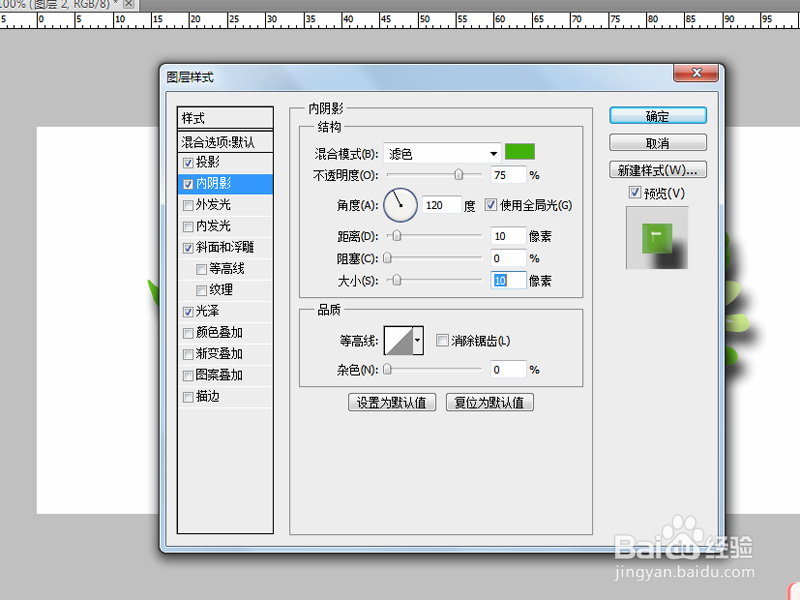 [图]10/10
[图]10/10勾选外发光,不透明度为65,颜色为绿色,大小为70,点击确定按钮,执行文件-存储为命令,将文件保存即可。
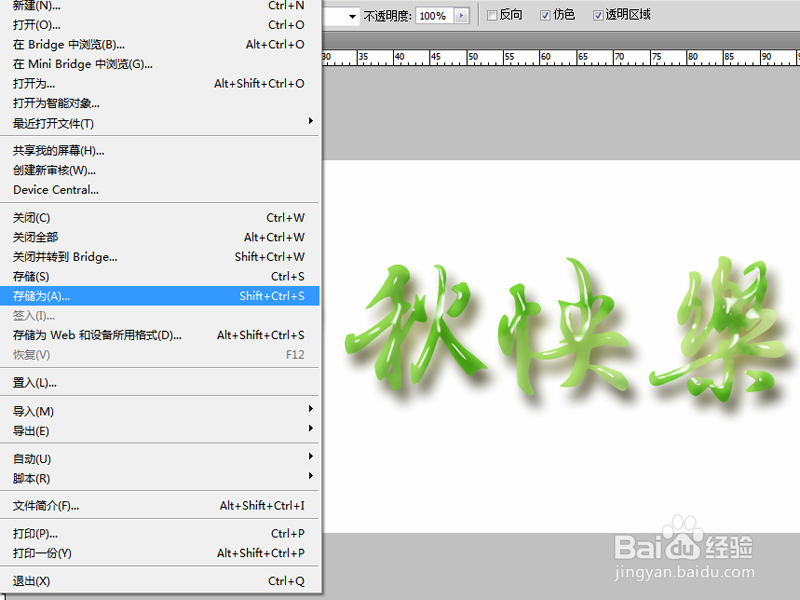 [图]
[图]编辑于2017-10-01,内容仅供参考并受版权保护
经验备注
我发现了这篇经验很有用:你也认同《中秋快乐玉质文字字体制作方法》的经验分享有价值,就请和朋友们一起分享吧。另外,中秋快乐玉质文字字体制作方法的经验内容仅供参考,如果您需解决具体问题(尤其法律、医学等领域),建议您详细咨询相关领域专业人士。经验知识实用生活指南-解决你所有的生活难题!未经许可,谢绝转载。本文网址:https://www.5058.cn/article/2fb0ba4080b80d00f2ec5fa5.html
职场/理财经验推荐
- Q[视频]想知道@163.com这个邮箱该怎么登录?
- Q请问上海企业人力资源管理师四级怎么申请补...
- Q为何2021淘宝开店流程及费用,淘宝开店需要...
- Q有了解淘宝店铺装修教程2021新版,10分钟学会...
- Q谁知道通过住房和城乡建设部政务服务门户加注...
- Q问一下中国银行怎么拨打人工服务
- Q帮助下怎样炒股——股市新手入门口诀!
- Q什么k线图基础知识k线基本形态分析
- Q什么情况新手该如何操作国债逆回购?有什么流程...
- Q精选双色球开奖号码怎么算中奖
- Q优秀查询自己名下证券账户
- Q帮助下新手如何开淘宝店
- Q学习手机号不用了怎么办?移动手机卡如何办...
- Q突然个体营业执照怎么注销可以网上办理
- Q多久新手怎样开网店详细步骤,1天学会开网...
- Q每日一问2019最新工资个人所得税税率表
- Q这种手把手教你开网店
- Q帮忙税控盘注销操作流程
- Q在哪里如何通过EXCEL统计表格里面的符号
- Q钉钉视频会议怎么显示虚拟背景
- Q苹果手机被拦截的短信在哪里
- Q[视频]快手个人介绍怎么写
- Q[视频]有多少手机没有返回键怎么设置
已有 79238 位经验达人注册
已帮助 105313 人解决了问题

